1.下载archlinux镜像文件
2.制作启动盘,推荐使用rufus,这款软件十分简便,很稳定
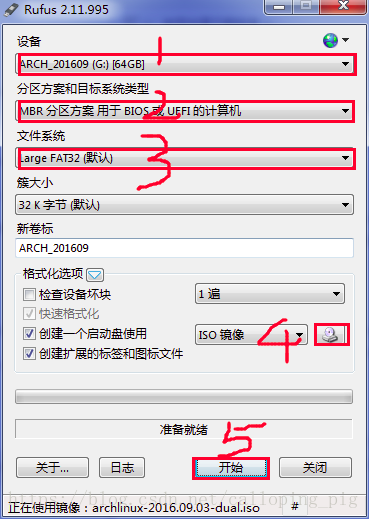
注意:先查清电脑的启动方式
启动为UEFI(非CSM),分区类型为GPT
启动为BIOS或UFEI,分区类型为MBR
验证启动方式见第4点
若有电脑不能进行u盘启动的,请进入开机启动画面,将securtboot中的选项改为disable
3.开机进入U盘启动
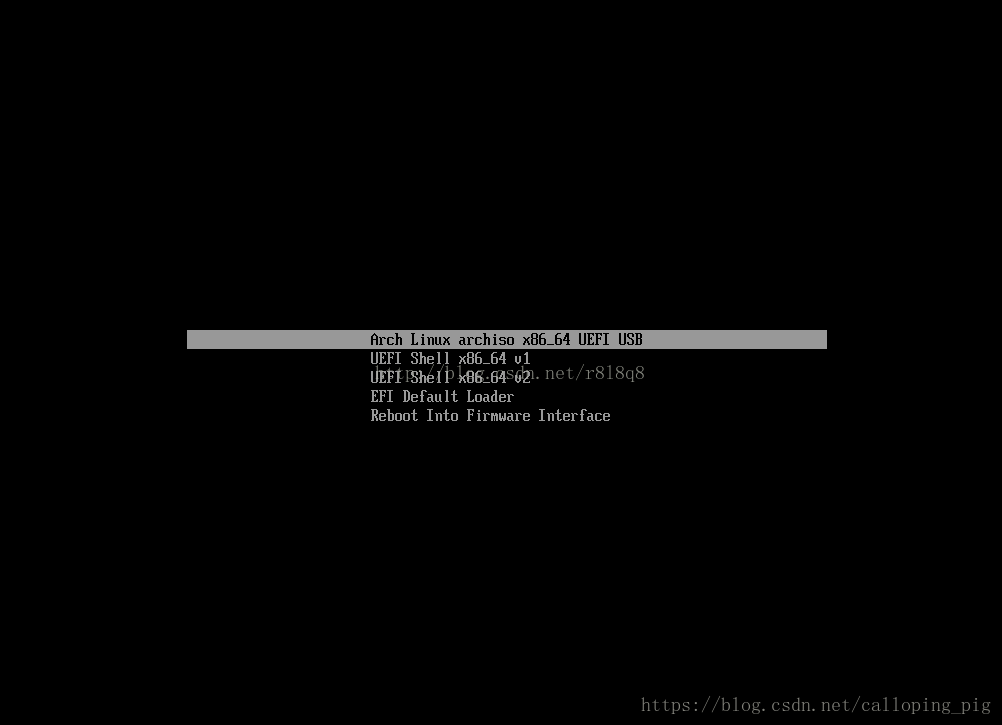
进入系统后界面如下
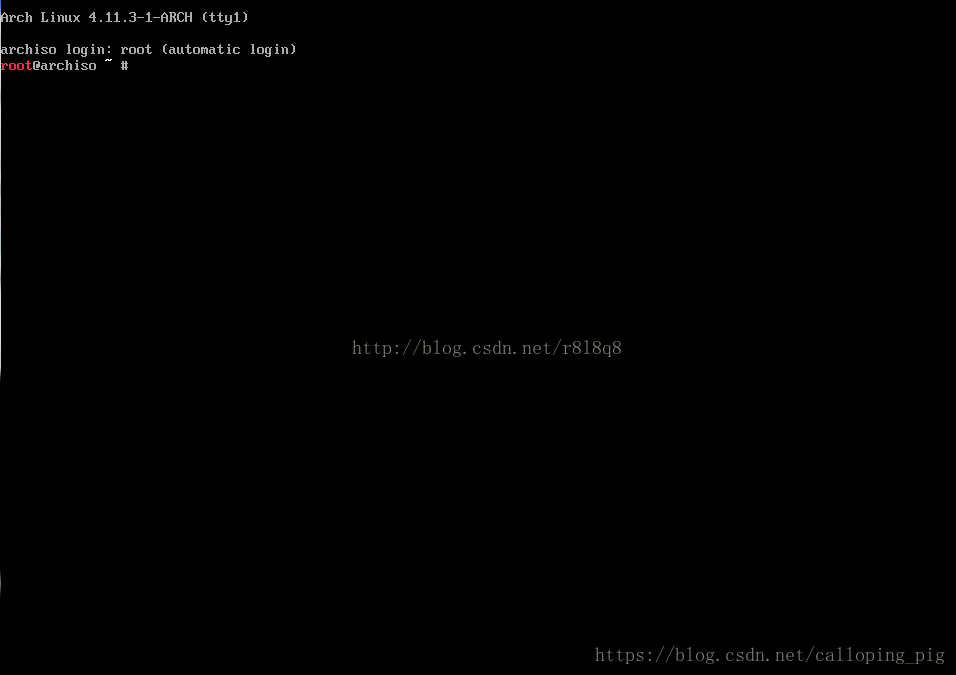
4.验证启动模式
#ls /sys/firmware/efi/efivars目录存在则为UEFI启动,不存在则可能为BIOS或CSM启动(若启动U盘与电脑的启动方式不一致,请将U盘拔出重新制作启U动盘)
5.检测网络,进行联网
#wifi-menu或#systemctl start adsl
#ping archlinux.org(检测网络是否通畅)
6.更新系统时间
#timedatectl set-ntp true(可以使用#timedatectl status检查服务状态)
7.编辑镜像网站
#nano /etc/pacman.d/mirrolist
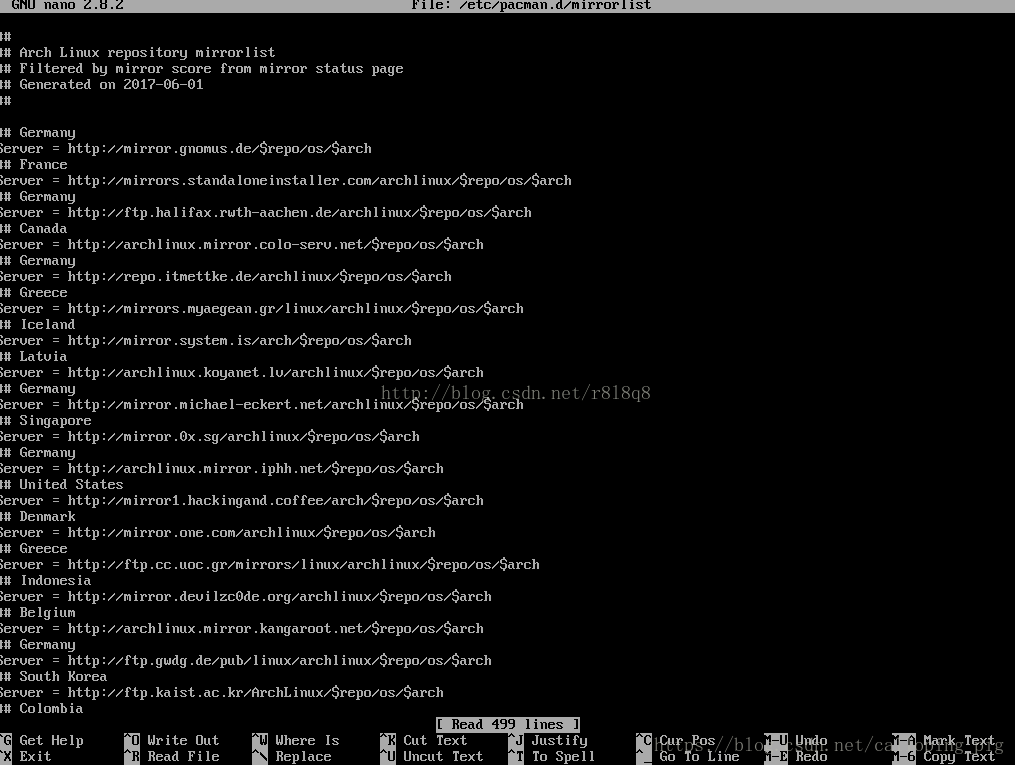
(搜索)按Ctrl和w,输入china
剪切china下的镜像网站粘贴到第一个国家下的镜像网站的位置
8.开始分区
#cfdisk
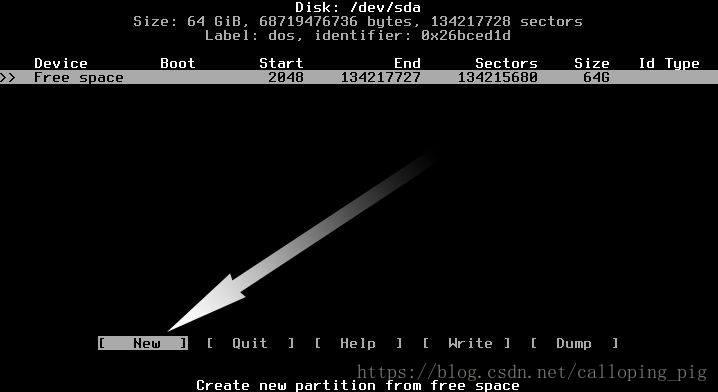
我的分区是:
/swap 16G
/boot /efi10G
/home100G
/ 200G
格式化分区:
#parted/dev/sda 然后执行 # mklabel gtp设置sda为gtp分区
#mkfs.ext4 /dev/sdax (普通分区格式化为ext4)
#mkswap /dev/sdax (swap分区格式方法) #swapon /dev/sdax (激活swap分区)
#mkfs.vfat -F32 /dev/sdax (boot分区格式为fat32)(启动为UEFI)
挂载分区:
#mkdir /mnt/home
#mkdir -p /mnt/boot/efi
#mount /dev/sdax /mnt (根分区)
#mount /dev/sdax /mut/boot/efi
#mount /dev/sda /mnt/home
swap分区不用挂载
lsblk 查看分区是否挂载完毕
9.安装基本系统:
#pacstrap /mnt base(这个组并没有包含全部 live 环境中的程序,有些需要额外安装,例如 btrfs-progs。packages.x86_64 页面包含了它们的差异。如果你还想安装其他软件包组比如 base-devel,请将他们的名字添加到 pacstrap 后,并用空格隔开)
#pacstrap /mnt base base-devel
配置系统:
#genfstab -U /mnt >> /mnt/etc/fstab(#cat /mnt/etc/fstab 查看是否生成正确)
10.转到已安装的新系统:
#arch-chroot /mnt
11.配置新系统:
设置时区:
#ln -sf /usr/share/zoneinfo/Aisa/Shanghai /etc/localtime
#hwclock --systohc --utc
本地化:
#vi /etc/locale.gen
en_US.UTF-8 UTF-8
zh_CN.UTF-8 UTF-8
zh_TW.UTF-8 UTF-8找到上面的文字,将#号去掉
#locale-gen
#echo LANG=en_us.UTF-8 > /etc/locale/conf
设置主机名:
#echo archlinux > /etc/hostname
Initramfs
#mkinitcpio -p linux
设置root密码:
#passwd
安装引导程序:
UFEI版本:
#pacman -S grub-efi-x86_64
#pacman -S efibootmgr
#grub-install --target=x86_64-efi --efi-directory=/boot/efi --bootloader-id=grub --rechech
#grub-mkconfig -o /boot/grub/grub.cfg
#useradd -m -g users -s /bin/bash name
#passwd name
完成安装
#umount -R /mnt
#shutdown now(等关机后拔掉U盘再开机)
 ArchLinux安装指南
ArchLinux安装指南




















 415
415

 被折叠的 条评论
为什么被折叠?
被折叠的 条评论
为什么被折叠?








